WPS演示中如何绘制几何形花朵图案
1、WPS演示中绘制几何形花朵图案,首先点击形状的小箭头,如图所示。

2、WPS演示中绘制几何形花朵图案,选择等腰三角形,如图所示。
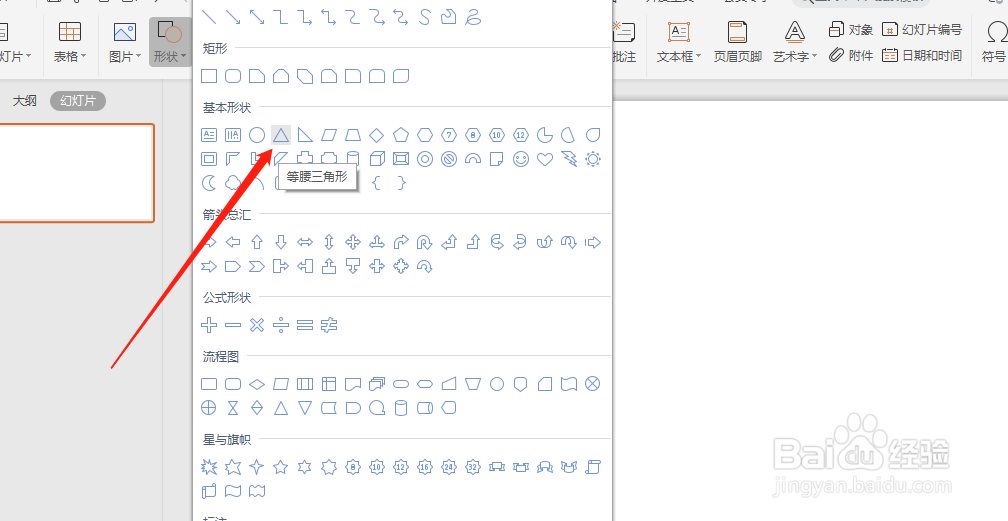
3、WPS演示中绘制几何形花朵图案,绘制三个红色花朵图案,如图所示。
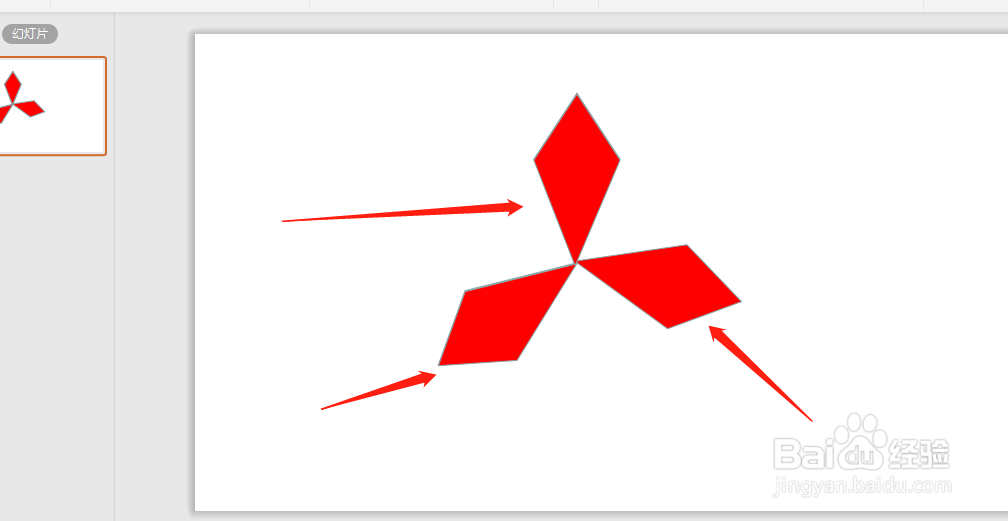
4、WPS演示中绘制几何形花朵图案,绘制一个小正圆,如图所示。
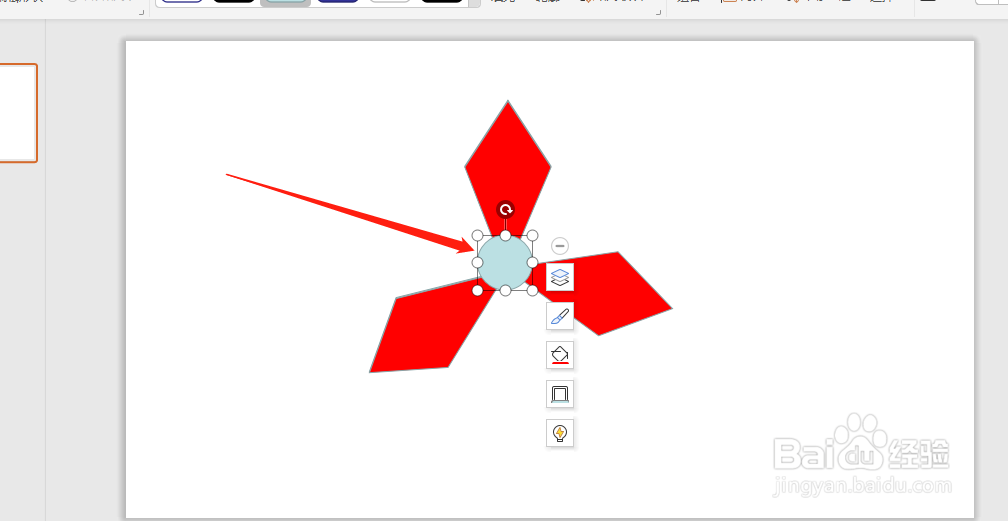
5、WPS演示中绘制几何形花朵图案,最后把小正圆的颜色设置成橙色,如图所示。

1、WPS演示中绘制几何形花朵图案,首先点击形状的小箭头,如图所示。

2、WPS演示中绘制几何形花朵图案,选择等腰三角形,如图所示。
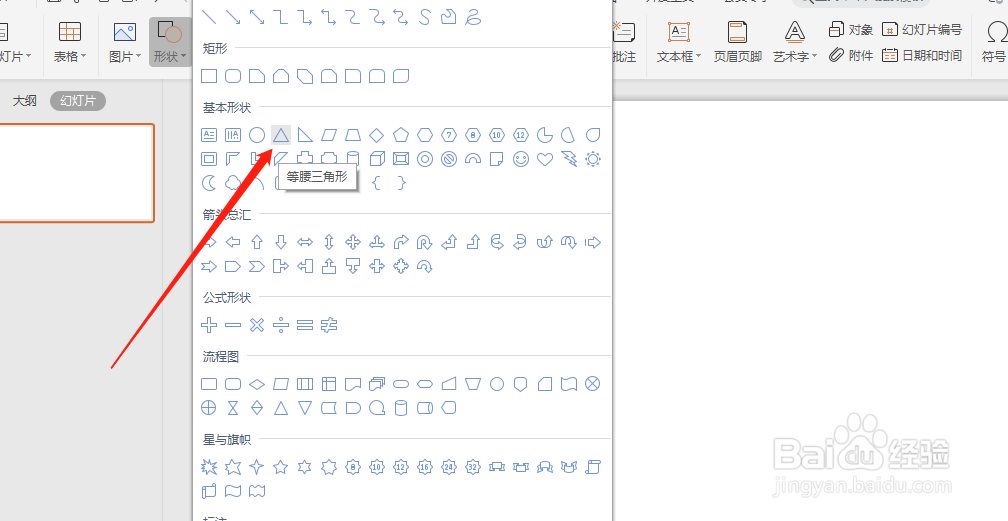
3、WPS演示中绘制几何形花朵图案,绘制三个红色花朵图案,如图所示。
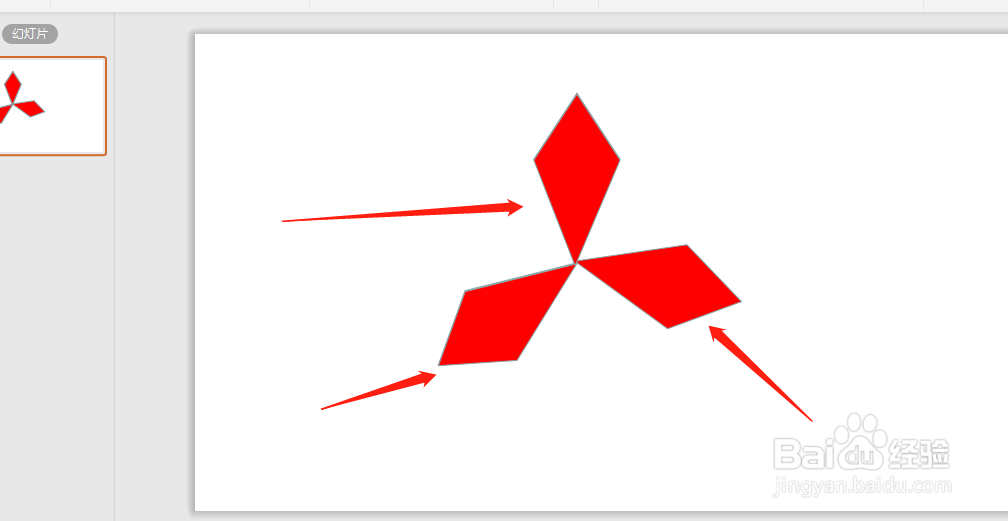
4、WPS演示中绘制几何形花朵图案,绘制一个小正圆,如图所示。
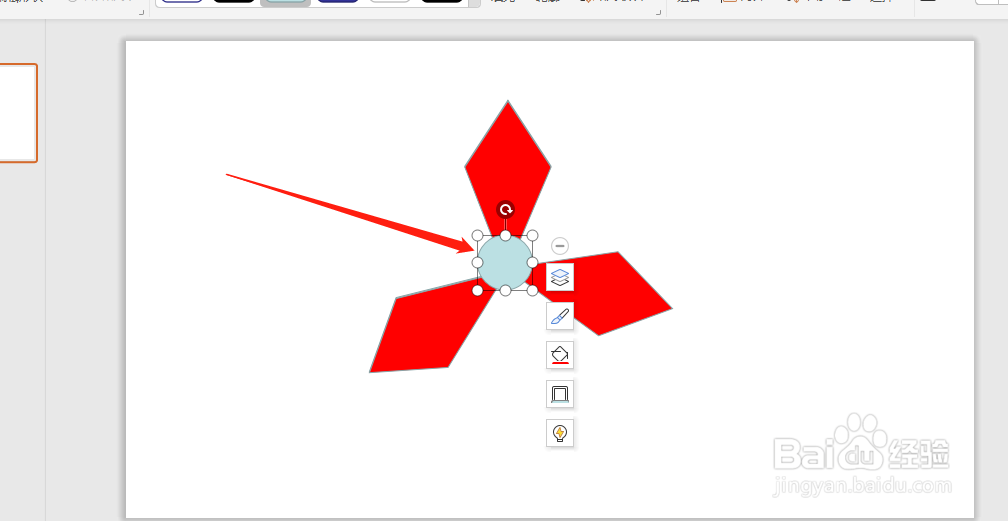
5、WPS演示中绘制几何形花朵图案,最后把小正圆的颜色设置成橙色,如图所示。
